【2025】iOS 17/17.5 電池耗電修復:七個100%有效解決方案
 Jerry Cook
Jerry Cook- 2024-06-04更新 / iOS 18 相關資訊
許多用戶在更新到 iOS 17 或 17.5 後報告出現顯著的電池耗電問題。雖然在新 iOS 更新中遇到各種錯誤和問題是常見的情況,但即使是穩定版本有時也會導致意外的電池消耗。
最新的 iOS 更新通常會帶來重大變化,這些變化可能會給您的設備處理器和電池帶來額外的壓力。本文提供了七種實用的方法來解決 iOS 17 電池耗電問題,幫助您延長 iPhone 的電池壽命。
一、為什麼我的 iPhone 在更新到 iOS 17 後電池耗電這麼快?
在更新至 iOS 17/17.5 後,許多用戶都在疑惑為什麼他們的 iOS 17.5 電池壽命突然變差了。以下是一些導致此問題的關鍵原因:
- 應用程式相容性:大多數應用程式可能尚未針對最新的 iOS 17.5.1 版本進行優化,導致 iOS 17 電池消耗增加。
- 背景功能:更新引入的新功能和設定可能會在背景中運行,消耗更多電量。
- 更新相關錯誤:初始版本通常會有影響電池性能的錯誤,Apple 會在隨後的小更新中修復這些問題。
二、如何修復電池壽命並阻止 iPhone 更新後快速耗電?
方法 1:重啟 iPhone 解決電池耗電問題
如果您注意到 iPhone 在升級到 iOS 17 後電池耗電加快,一個簡單的初級步驟是重啟您的設備。
重啟 iPhone 的步驟:
步驟1 - 關閉 iPhone:按住電源(睡眠/喚醒)按鈕直到出現「滑動來關機」滑塊。拖動滑塊關閉設備。
步驟2 - 等待幾秒鐘:允許設備完全關閉。等待短時間確保系統進程完成關閉並正確重置。
步驟3 - 重新開機 iPhone:再次按住電源按鈕直到出現 Apple 標誌,表示設備正在重新啟動。
透過執行這些步驟,您可能會發現設備產生的熱量減少,運行更加順暢。重啟可以幫助解決小型軟體衝突,讓系統有機會適應新 iOS 版本的需求。

方法 2:強制重啟 iPhone 修復電池耗電問題
如果重啟 iPhone 無法解決 iOS 17 更新後的電池消耗問題,您可能需要執行強制重啟。
強制重啟 iPhone 的步驟:
- 啟動強制重啟序列:快速按下並釋放音量增加按鈕。隨後,快速按下並釋放音量減少按鈕。
- 重新啟動 iPhone:按住電源(睡眠/喚醒)按鈕直到螢幕上出現蘋果標誌。這表示設備正在重新啟動。
方法 3:啟用低電量模式節省電池壽命
許多 iPhone 用戶不知道低電量模式的好處,這是一個旨在延長設備電池壽命的功能。該模式透過限制背景活動和調整性能設定來減少耗電。當您注意到 iPhone 電池消耗迅速時,這是一個簡單而有效的節省電池壽命的方法。
啟用低電量模式的步驟:
- 使用 Siri:只需激活 Siri 並說「啟用低電量模式」。Siri 會為您啟用該模式。
- 透過控制中心手動啟用:從屏幕右上角向下滑動以打開控制中心。點擊「電池」圖標以打開低電量模式。
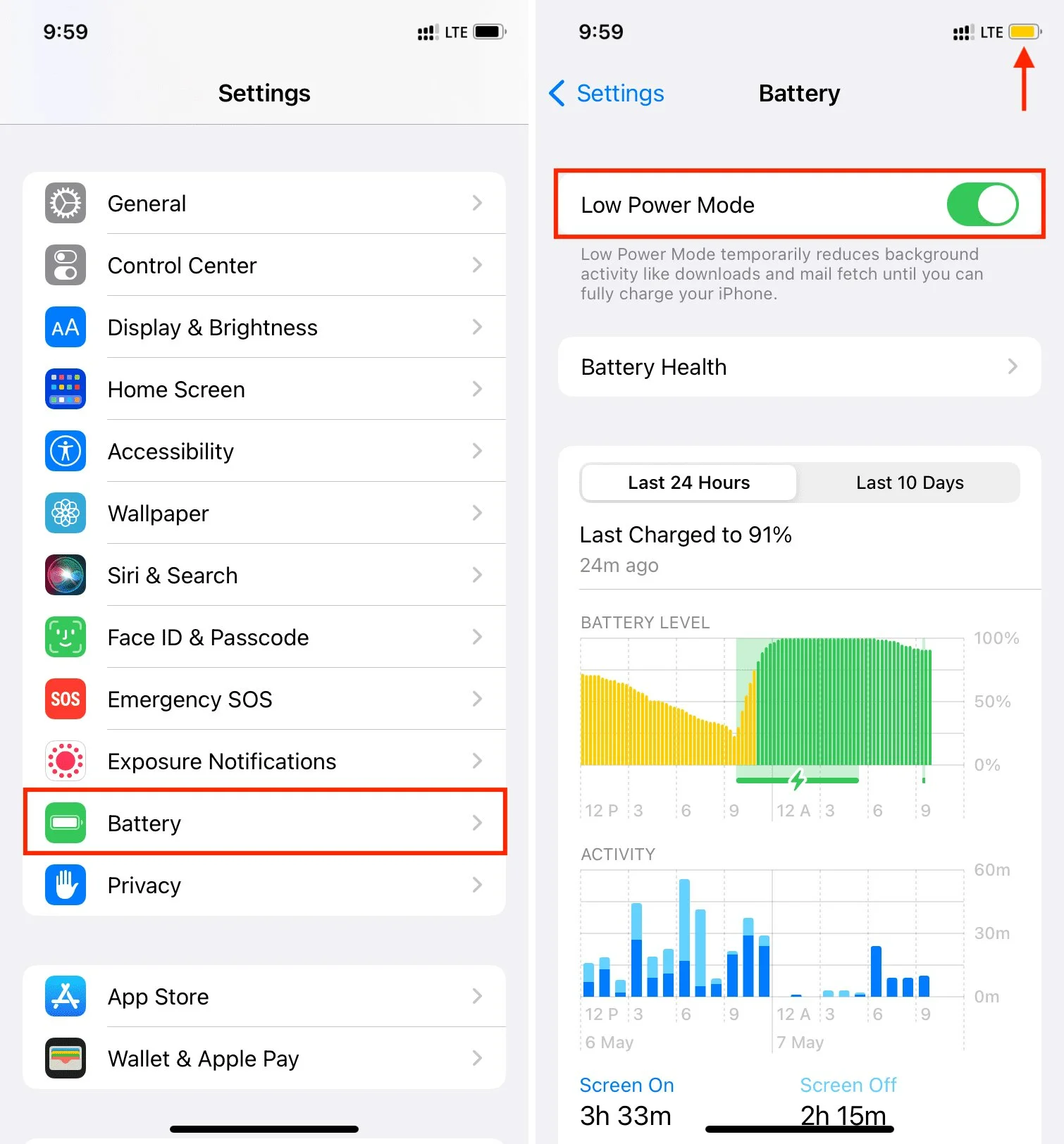
方法 4:識別並管理不正常的應用程式以防止電池耗電
有時候,iOS 17 電池消耗問題可能是由於應用程式在背景中大量運行導致的。要解決這個問題,您需要識別並管理那些消耗電池最多的應用程式。以下是一些步驟來幫助您完成這一過程:
識別消耗電池的應用程式:
- 步驟 1 - 打開設定:在 iPhone 的主屏幕上,點擊「設定」應用。 css 複製程式碼
- 步驟 2 - 進入電池設定:在設定中向下滾動並點擊「電池」選項。
- 步驟 3 - 查看電池使用情況:在電池設定頁面中,您將看到一個列表,顯示每個應用程式的電池使用情況。
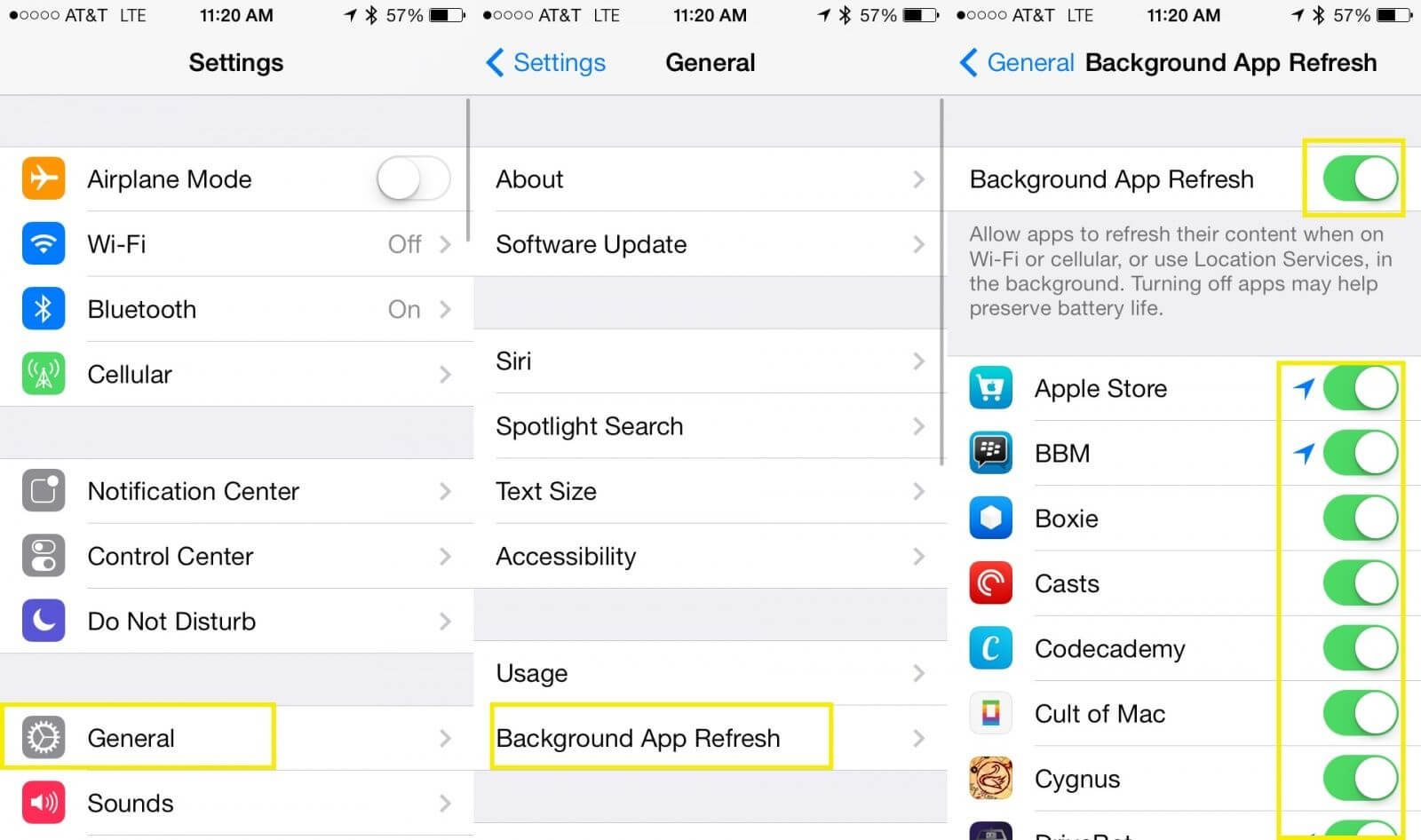
管理應用程式以減少電池消耗:
- 步驟 1 - 更新應用程式:確保您使用的是最新版本的應用程式,因為開發者可能會釋出更新來解決電池消耗問題。
- 步驟 2 - 禁用背景應用程式刷新:在設定中進入「一般」>「背景應用程式刷新」,然後禁用不必要的應用程式。
- 步驟 3 - 卸載或禁用問題應用程式:如果某個應用程式消耗電池特別多且無法解決,考慮卸載或禁用它。
透過識別和管理這些應用程式,您可以顯著減少 iPhone 的電池消耗。
方法 5:降級 iOS 17 至 iOS 16 解決電池耗電問題

iOS 17 會耗電嗎?遺憾的是,答案是肯定的。如果您發現 iOS 17 更新導致電池顯著耗電,可能是由於新版本中的相容性問題或錯誤所致。
降級到更穩定的 iOS 16 版本可以幫助減輕這些問題。 以下是如何使用 UltFone iOS 系統修復大師 安全地降級您的 iOS 並改善電池壽命。
降級的好處:
- 改善電池壽命: 如果 iOS 17 導致電池快速耗盡,返回 iOS 16 可以幫助穩定電池性能。
- 增強穩定性: iOS 16 是一個更穩定的版本,減少遇到漏洞和兼容性問題的風險。
- 恢復性能: 如果 iOS 17 導致設備卡頓或其他問題,降級還可以改善整體設備性能。
使用Ultfone iOS 系統修復大師降級 iOS 的步驟:
- 步驟 1 前往 UltFone iOS 系統修復大師網站 並下載適用於 Windows 或 Mac 的軟體。將軟體安裝在您的電腦上。在主界面上,選擇“iOS 升級/降級”選項。
- 步驟 2 在下一個窗口中,選擇“降級”選項。
- 步驟 3 軟體會提示您下載適用於 iOS 16 的固件包。按照屏幕上的說明下載固件。
- 步驟 4 固件包下載完成後,點擊“啟動降級”按鈕。等待過程完成。
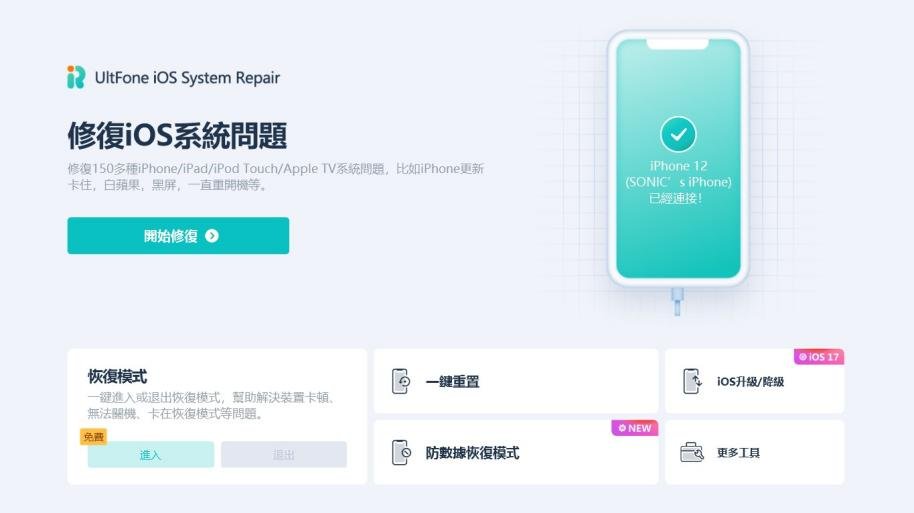
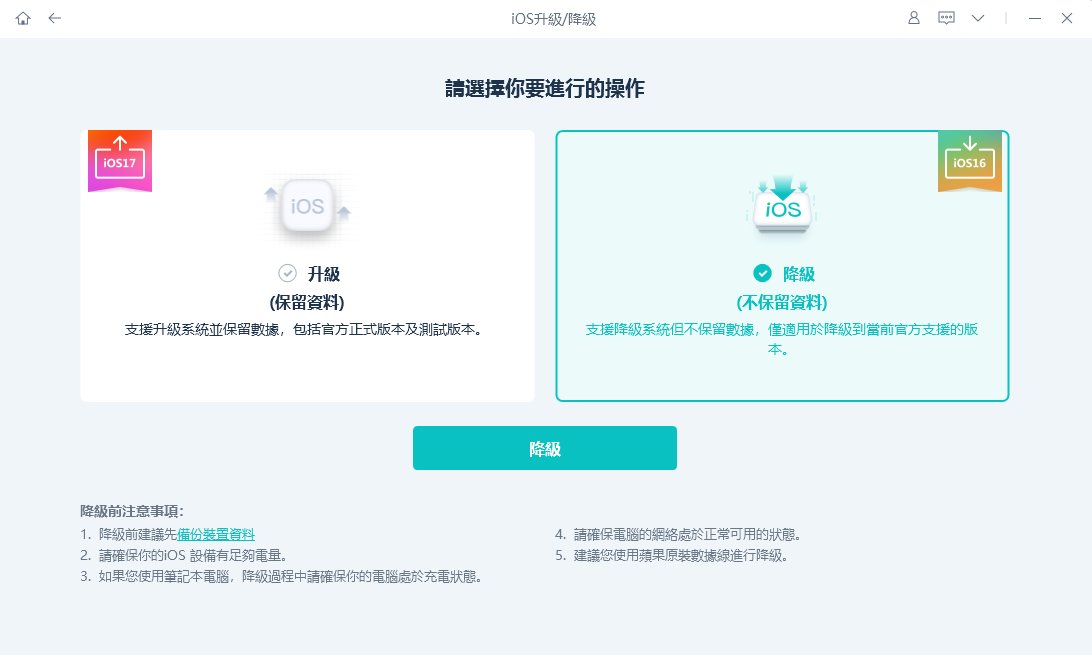


透過遵循這些步驟,您可以將 iOS 17 降級到 iOS 16,並可能解決 iOS 17.5 的電池耗電問題,將 iPhone 的性能和電池壽命恢復到更穩定的水平。
方法 6:重新安裝 iOS 17 修復電池耗電問題
有時候,重新安裝 iOS 17 可以解決由於安裝過程中出現的問題而導致的電池消耗問題。重新安裝 iOS 可以幫助修復潛在的軟體問題並提高電池性能。
重新安裝 iOS 17 的步驟:
- 步驟 1 - 備份數據:在開始之前,務必使用 iTunes 或 iCloud 備份重要數據。
- 步驟 2 - 連接到 iTunes:將 iPhone 連接到電腦並打開 iTunes。
- 步驟 3 - 進入恢復模式:進入恢復模式,然後選擇「恢復 iPhone」以重新安裝 iOS 17。
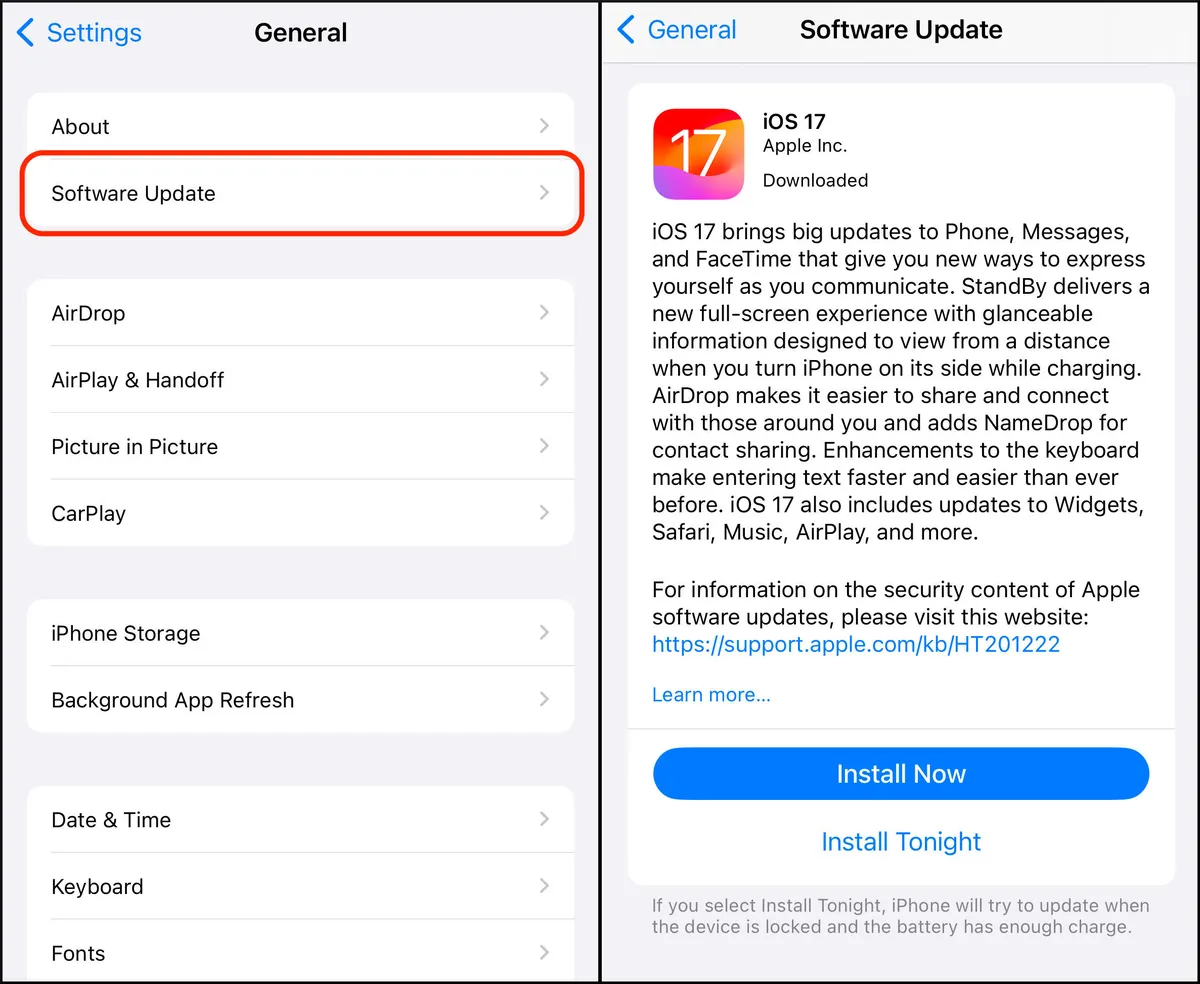
如果透過標準方法重新安裝 iOS 17 無法解決問題,您可以使用 Ultfone iOS 系統修復大師 進行更徹底的重新安裝。
方法 7:重置所有設定以解決電池耗電問題
如果前面的方法無法解決問題,您可以考慮重置所有設定。這不會刪除您的數據,但會恢復設備上的所有設定,包括 Wi-Fi 密碼、主屏幕佈局和其他個人設定。
重置所有設定的步驟:
- 步驟 1 - 打開設定:在主屏幕上點擊「設定」應用。
- 步驟 2 - 進入重置選項:選擇「一般」>「重置」>「重置所有設定」。
- 步驟 3 - 確認重置:輸入您的密碼並確認重置操作。
重置所有設定後,您可能會發現電池性能有所提升。
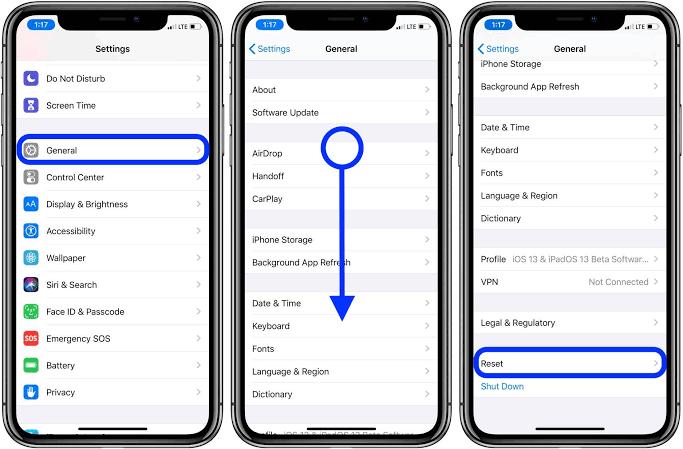
結語
透過重置所有設定,您可以解決可能導致 iPhone 在更新到 iOS 17 後電池耗電加快的潛在配置問題。
為了全面解決問題,考慮使用UltFone iOS 系統修復大師 ,這是一款值得信賴的工具,可快速且安全地解決 iOS 相關問題。
保持 iOS 版本更新,享受其改進的功能和安全性!
